L’equip darrere del navegador Vivaldi ha llançat avui una nova instantània. La versió 1488.4 de Vivaldi 2.4 representa la propera versió 2.4 de l’aplicació. Aquesta compilació permet desactivar la icona del perfil d'usuari a la barra d'adreces.
![]()
Vivaldi es va iniciar amb la promesa de proporcionar-vos un navegador innovador i completament personalitzable. Sembla que els seus desenvolupadors van complir la seva promesa: no hi ha cap altre navegador al mercat que ofereixi la mateixa quantitat d'opcions i funcions. Tot i que Vivaldi es basa en el motor de Chrome, els usuaris avançats són la base d’usuaris objectiu, com el clàssic navegador Opera 12. Vivaldi va ser creat per l'excofundador d'Opera i desenvolupat tenint en compte la usabilitat i el poder d'Opera.
Anunci publicitari
Perfils d'usuari
Els perfils d'usuari permeten que diversos 'usuaris' comparteixin una instal·lació de Vivaldi, sense que calgui que inicieu la sessió en un sistema operatiu, un compte d'usuari diferent o que mantingueu diverses instal·lacions independents. Cada perfil pot incloure una o diverses pestanyes, tindrà el seu propi conjunt de cookies, extensions, opcions de configuració, emmagatzematge local i altres paràmetres relacionats amb la sessió aïllats d'altres perfils.
botiga de jocs a la barra de televisió fire
![]()
![]()
Per exemple, un cop hàgiu iniciat la sessió en algun lloc web en algun dels perfils, totes les pestanyes obertes al mateix perfil podran reconèixer la vostra sessió i us mostraran com heu iniciat la sessió en aquest lloc. Si heu iniciat la sessió a Facebook en un perfil, totes les pestanyes del mateix perfil us mostraran la vostra sessió iniciada a Facebook, mentre que la resta de perfils no us mostraran la vostra sessió. Tenir perfils diferents és molt útil per separar les tasques: un perfil es pot utilitzar per fer banca en línia segura, un altre per a algunes comunicacions privades, etc.
A tots els navegadors principals els agrada Chrome , i Firefox , permeten tenir diversos perfils d'usuari.
Per canviar entre perfils, podeu utilitzar una icona de perfil d'usuari a la dreta de la barra d'adreces. Feu-hi clic per accedir als diferents perfils que heu configurat anteriorment o obriu el gestor de perfils per configurar-ne de nous.
Dins de cada perfil, podeu configurar la sincronització d'aquestes dades de perfil. L'últim perfil al qual heu canviat serà el que s'utilitzarà a la propera posada en marxa. Si el perfil de convidat va ser l'última finestra tancada, reinicieu Vivaldi el gestor del perfil. Aquest truc es pot utilitzar per realitzar un inici 'net' sense galetes, historial, etc. desats a cada reinici del navegador.
Nota: hi ha un commutador de línia d'ordres, '–profile-directory', que es pot utilitzar per especificar un perfil d'usuari per començar.
A partir de Vivaldi 2.4.1488.4, podeu desactivar la icona del perfil d'usuari a la barra d'adreces. Això pot ser útil si només utilitzeu un perfil al navegador.
com es canvia un fitxer wav a mp3
Desactiva la icona del perfil d'usuari a la barra d'adreces de Vivaldi
- Feu clic a la icona del menú 'V'.
- Anar aEines>Configuració. Consell: premeu Alt + P al teclat per obrir directament el quadre de diàleg Configuració.
- A l’esquerra, feu clic a la barra d’adreces.
- A la dreta, desactiveu l'opcióBotó Mostra el perfil.
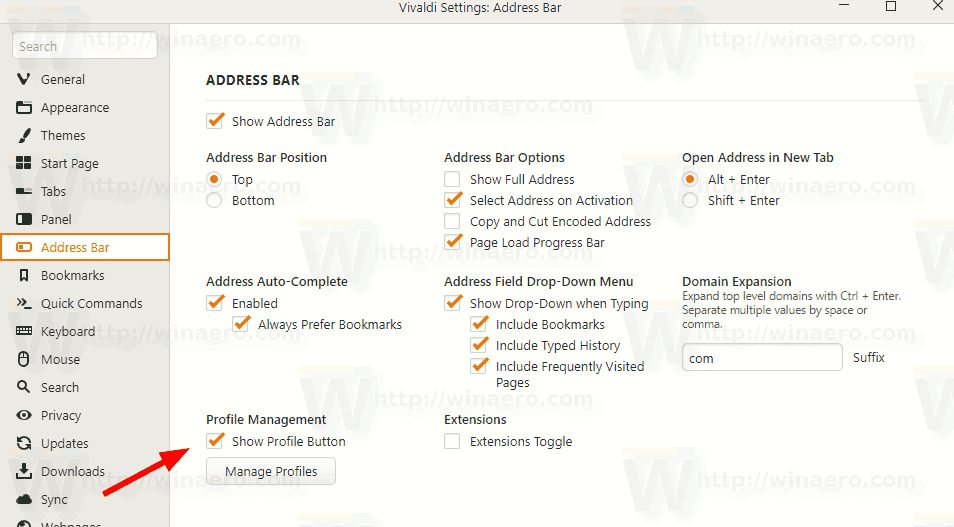
Estàs acabat.
Per obtenir Vivaldi 2.4.1488.4, utilitzeu els següents enllaços.
Descarregueu la versió 1488.4 de Vivaldi 2.4
- Finestres: 64 bits per a Win7 + | 32 bits per a Win7 +
- macOS: 10.10+
- Linux: DEB de 64 bits (Recomanat) | DEB de 32 bits
- Linux: RPM de 64 bits (Recomanat) | RPM de 32 bits
- Linux: ARM DEB de 32 bits (No compatible) | ARM DEB de 64 bits (No s'admet)
- Linux: no DEB / RPM









